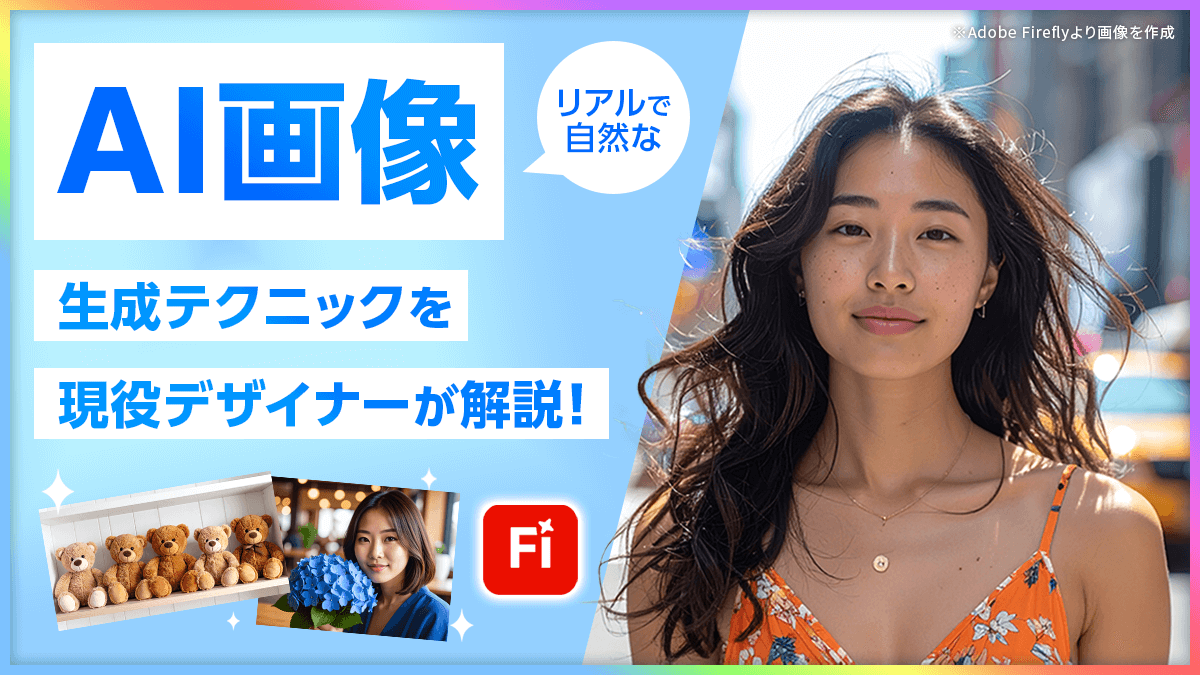SNS画像や動画、WEBサイトの制作など「もっと効率よく仕上げたい」「もっと洗練されたものを作りたい」と思うことはありませんか?そんなあなたにおすすめなのが、Adobeの制作ソフト。
プロのデザイナーも愛用するAdobeのソフトには、表現の幅を広げ、作業をスムーズにする機能が満載。さらに、初心者でも直感的に操作できる機能や便利なテンプレートも豊富なのですぐに実践できます。
この記事では、デザイン初心者でも簡単に扱えるおすすめのAdobeソフト8選と、作業効率をグンと上げる活用術をデザイナーのうさぎまるが紹介します。
あなたの作業が驚くほどスムーズになるヒントがきっと見つかるはず。さあ、一緒にAdobeを使いこなしましょう!
Adobeとは?
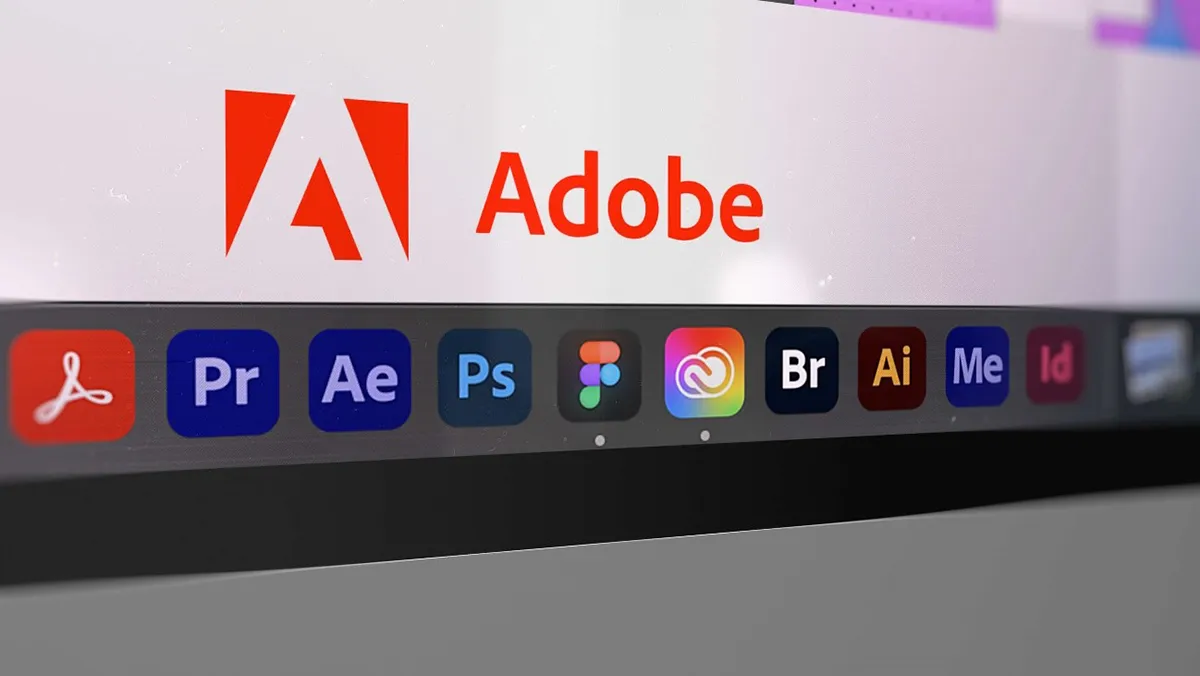
Adobe(アドビ)は、アメリカのカリフォルニア州サンノゼ市に本社がある世界最大手のデザインソフトウェア会社。クリエイティブな作業を支えるソフトを世界中に提供しています。
そんなAdobeには、イラストを描いたり、写真を編集したり、動画を作成したりできるソフトが大充実!代表的な製品には「Photoshop(フォトショップ)」や「Illustrator(イラストレーター)」があります。
Adobeソフトは20種類以上
Adobeのソフトは20種類以上。デザインの他にも音楽を作成したりデータを変換したりするシステム系のソフトなどもあります。
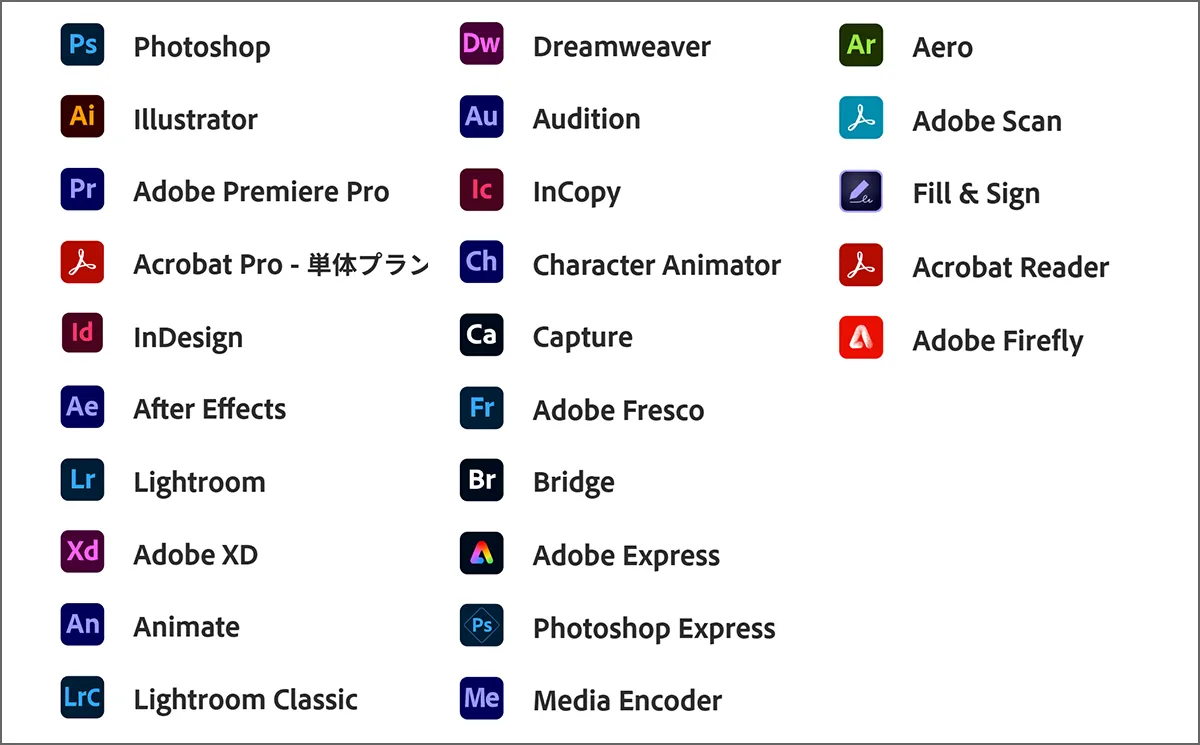
なんだか種類が多すぎて、どれを使えばいいの?と思いますよね。
各ソフトにはそれぞれ得意分野があるので、代表的なソフトをざっくりとジャンルで分けてみると…
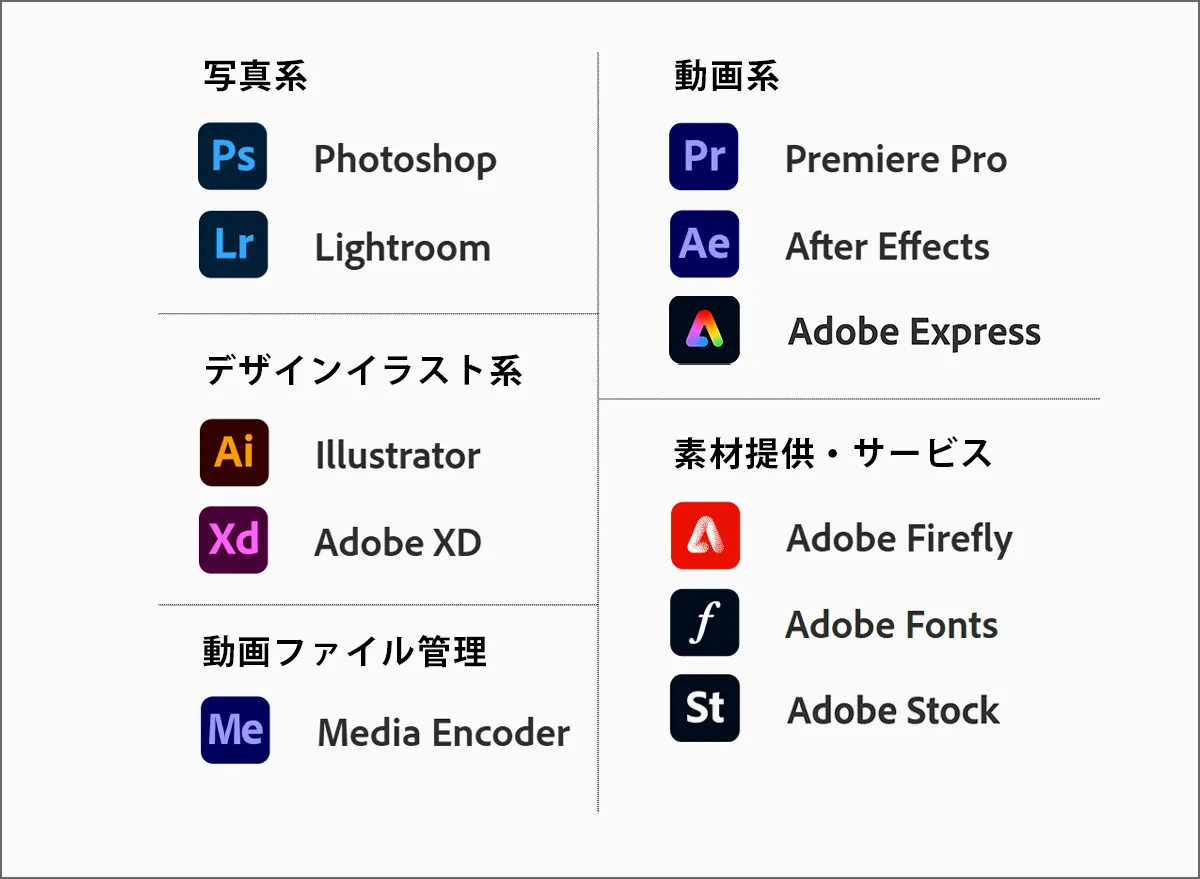
こんな感じ!
なんとなくどのソフトでどんなことに使えるのかがイメージできましたか?
「だけどAdobeってプロのデザイナーが使うソフトでしょ?」と思っているかたもいるのでは?
でも実は、初心者にもAdobeのソフトは使いやすく、プロのデザイナーだけでなく趣味でデザインを楽しむかたにも広く愛用されています。特にSNS投稿やアイコン作成など、日常的に使うデザインに役立つツールとして人気なんですよ。
ここからはデザイナーの私が業務でもプライベートでも使っていておすすめできるAdobeソフト8つ+おすすめサービス2つを紹介していきます。
目的別に選ぶ!おすすめのAdobeソフト8選
画像編集のおすすめAdobeソフト
1.Photoshop
Photoshopは写真の加工や画像の編集が得意なソフト。
写真の色を調整したり、不要な部分を消したり、文字やイラストを追加する機能があったりと、かなり細かく調整できます。

アフィリエイターにとって、SNSやブログに使う写真や商品画像は重要ですよね。
いざモニターやスマホで画像を見てみると印象が暗い、なんてことに…。Photoshopなら、簡単に画像を明るい印象に変えられます。
文字加工もできるので、ブログに重要なアイキャッチにも最適です。魅力的な画像でより惹きつけられれば、アクセス数もアップするかも?!
2.Lightroom
Lightroomは大量の写真を簡単に整理できて、編集作業を素早くできるソフト。
写真をもっときれいに編集したいかたや、たくさんの写真を効率よく管理したいかたにピッタリ!
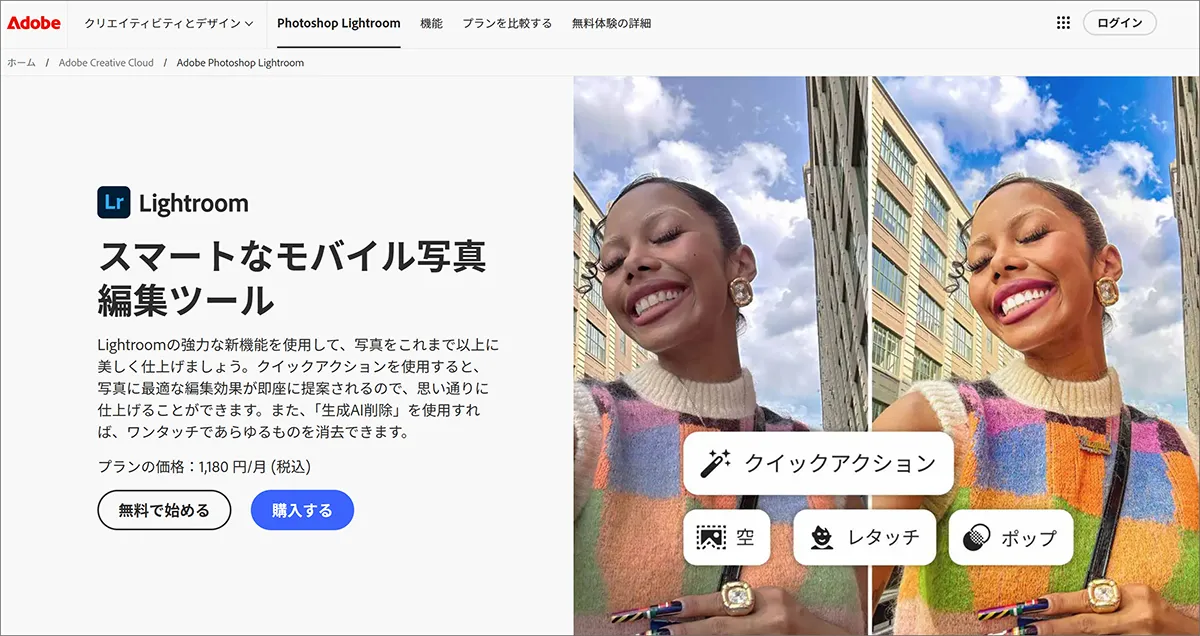
Photoshopよりもたくさんの写真を管理でき、きめ細やかな処理が得意です。
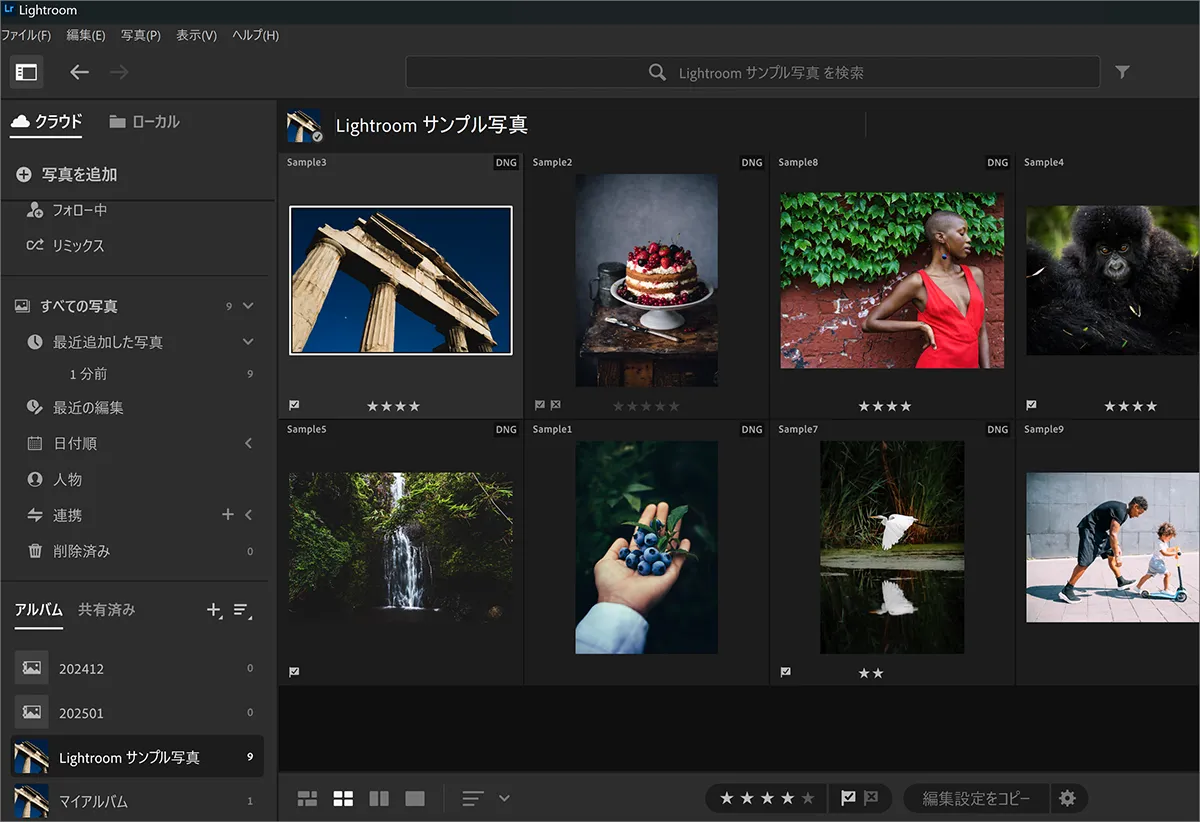
一枚の写真に適用した設定(明るさや色の調整)を他の写真にもまとめて適用できるので、同じ撮影シーンの写真を素早く統一感のある仕上がりにできます。
グラフィックデザインのおすすめAdobeソフト
3.Illustrator
Illustratorは名前の通りイラストを描くことが得意なソフト。
他にも文字・図・ロゴ・ポスター・アイコンなどの制作に使われます。名刺から看板まで幅広いサイズのデザインを作ることができます。
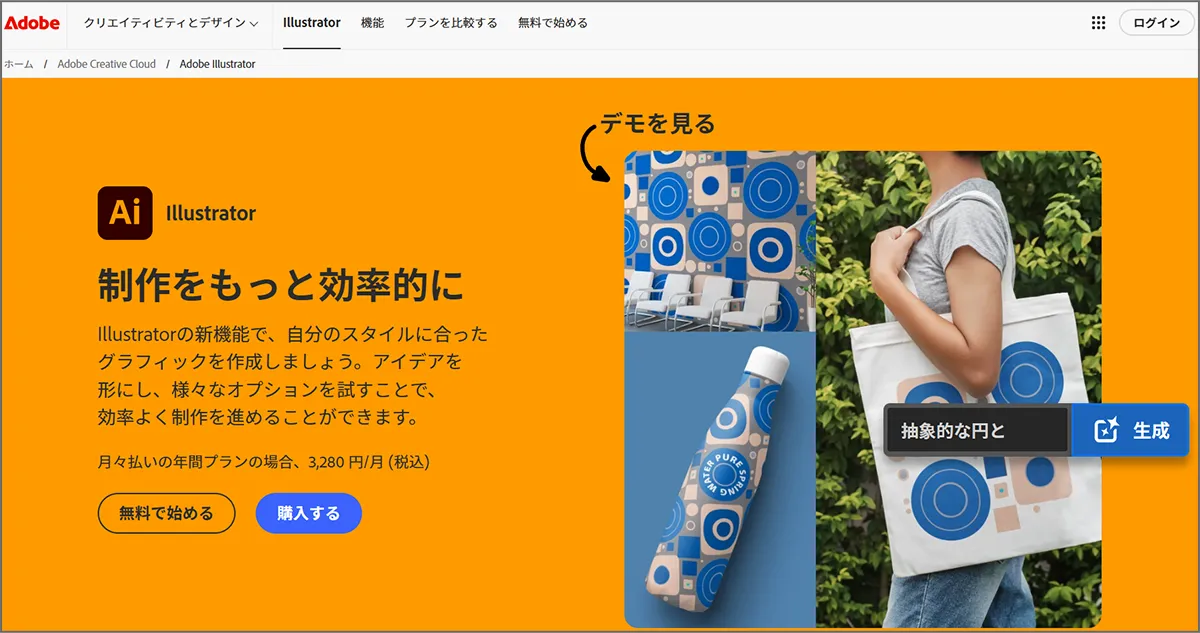
また、紙・Webともにすばやく作成できる機能も兼ねそろえています。
なお、ベクター画像という、拡大しても画質が落ちないデザインを作れるのも特長です。
ちょっと上級者向けなのかも?と感じるかもしれませんが、シンプルなロゴやSNS用アイコンのイラスト作成、ブログやサイトのヘッダー画像・ファビコン、動画のサムネイルやブログ記事のアイキャッチ作成にも使えるんですよ。
Illustratorには「デザインの再利用」という機能があり、作ったデザインをテンプレート化すると次に作るときに繰り返し作業の手間が省けます。
動画作成のおすすめAdobeソフト
4.Premiere Pro
Premiere ProはYouTubeの動画作成から本格的な映画製作までできる動画編集ソフト。
動画のカット・音楽や字幕の追加・色の調整などプロ並みに仕上げられるソフトなので、世界中のクリエイターに使われており、日本の映画では「シン・ゴジラ」「シン・エヴァンゲリオン劇場版」などの製作時に使用されたとか…!
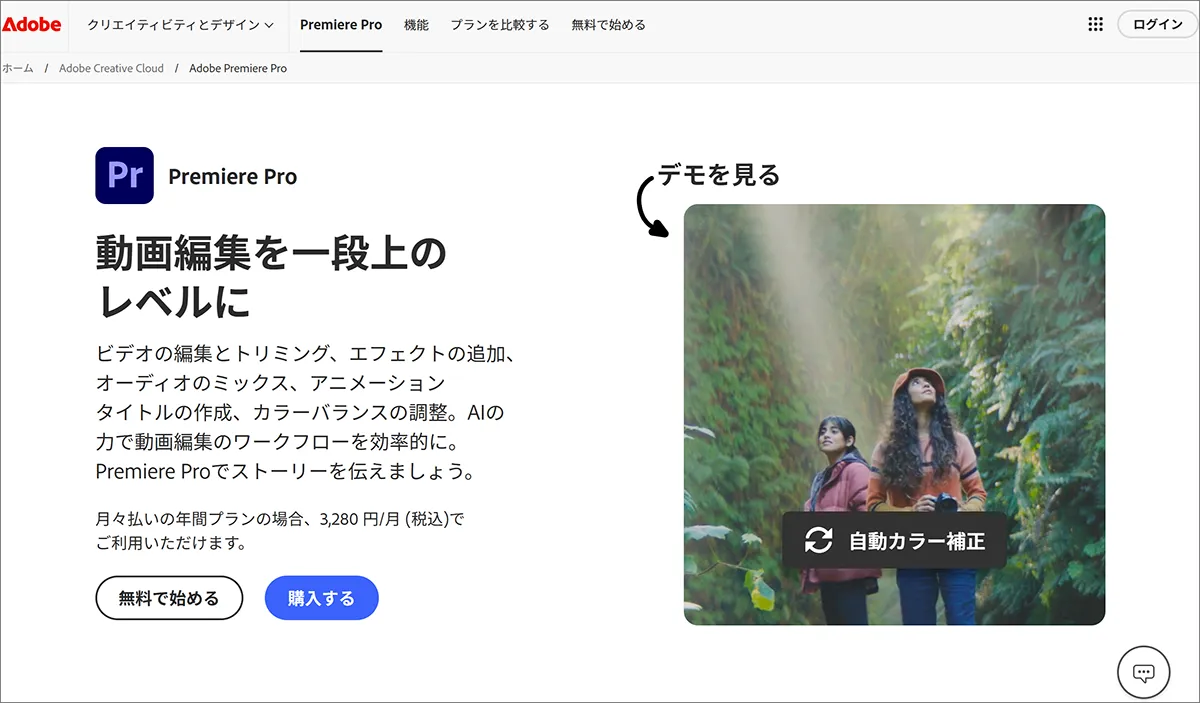
AIにより革新的に機能が向上しており、自動でテロップを入力したり、「えー」「あのー」など不要な言葉を一括削除したりもできます。
本格的な長尺動画だけではなく、TikTokやYouTube Shortsなど短尺動画も簡単に作れます。
高画質の動画を作れるので「動画制作にチャレンジしてみたい!」というかたは、まずPremiere Proを使ってみましょう。
5.After Effects
After EffectsはPremiere Proにさらに効果をプラスしたいときにおすすめのソフト。
私自身、はじめてAfter Effectsを使うときに「ジュラシック・パーク」の制作チームが使っていたときいてワクワクした記憶があります。
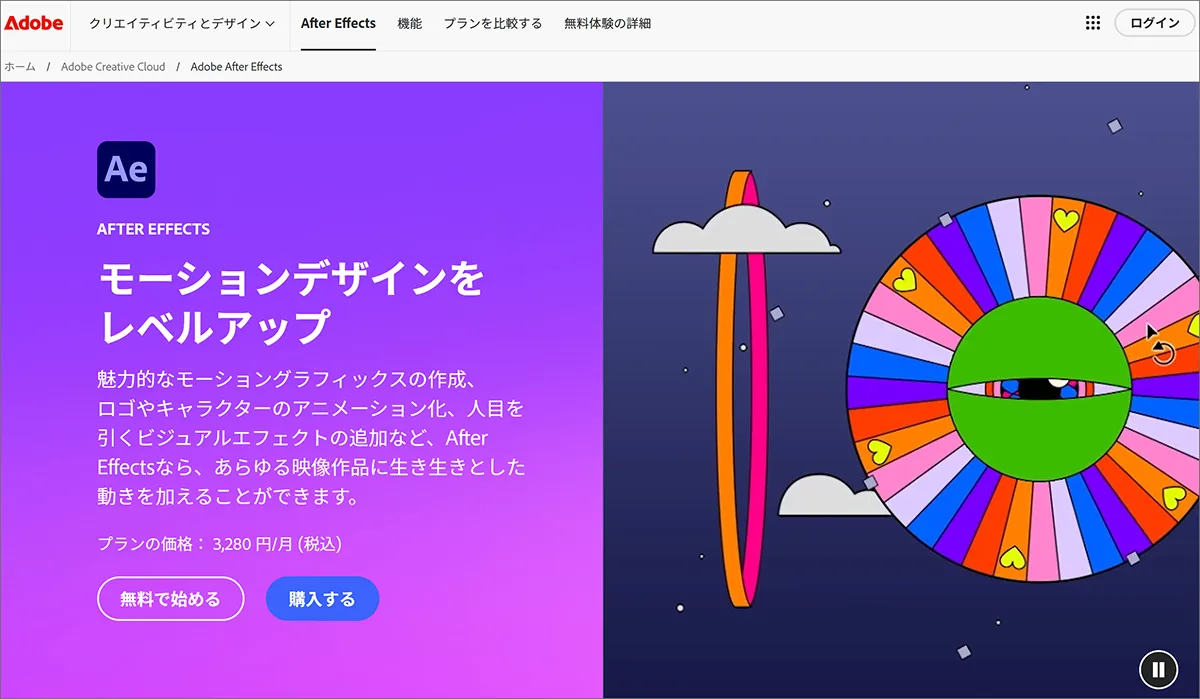
特殊な効果のアニメーションが得意でタイトルを豪華に装飾できたり、CGの動きを付けられたりと動画に特別感を出せます。
またAfter Effectsを使えば、普通の動画を特別な映像に変える作業がスピーディに行えます。
ロゴや文字に動きをつける他にも、多彩な効果がワンクリックでつけられるので、輝き・煙・光の反射など手動で作るよりも大幅に手間を短縮できます。
6.Media Encoder
Media Encoderは何かを作るためのソフトではなく、動画や音声の変換・書き出しを効率的に行うためのソフトです。動画を最適な形式に変換したり、大きな動画ファイルを軽くしたりする時に使われます。

動画はデータ量が大きく、複雑な処理が必要なので書き出しにかなり時間がかかる場合も多いですが、Media Encoderを使えばかなりの効率化に!なぜなら他のソフトは、書き出しを行うときには他の作業をできませんが、Media Encoderは書き出し中でも別の動画編集ができるから。またPremiere ProやAfter Effectsから直接書き出しできるため、効率よく作業を進められます。
品質を保ったまま1つの動画をYouTube用・X用・Facebook用と一気にまとめて書き出すこともできるのでかなり便利です。
効率的にSNS運用ができるおすすめAdobeソフト
7. Adobe Express
Adobe Expressは簡単にデザインや編集をできるソフト。
SNSの投稿・チラシ・ポスター・ロゴやWebサイト用画像など、デザインの知識がなくてもスマホやパソコンでプロ品質のものを作ることができます。使い方が直感的なので、初心者にも使いやすいですよ!
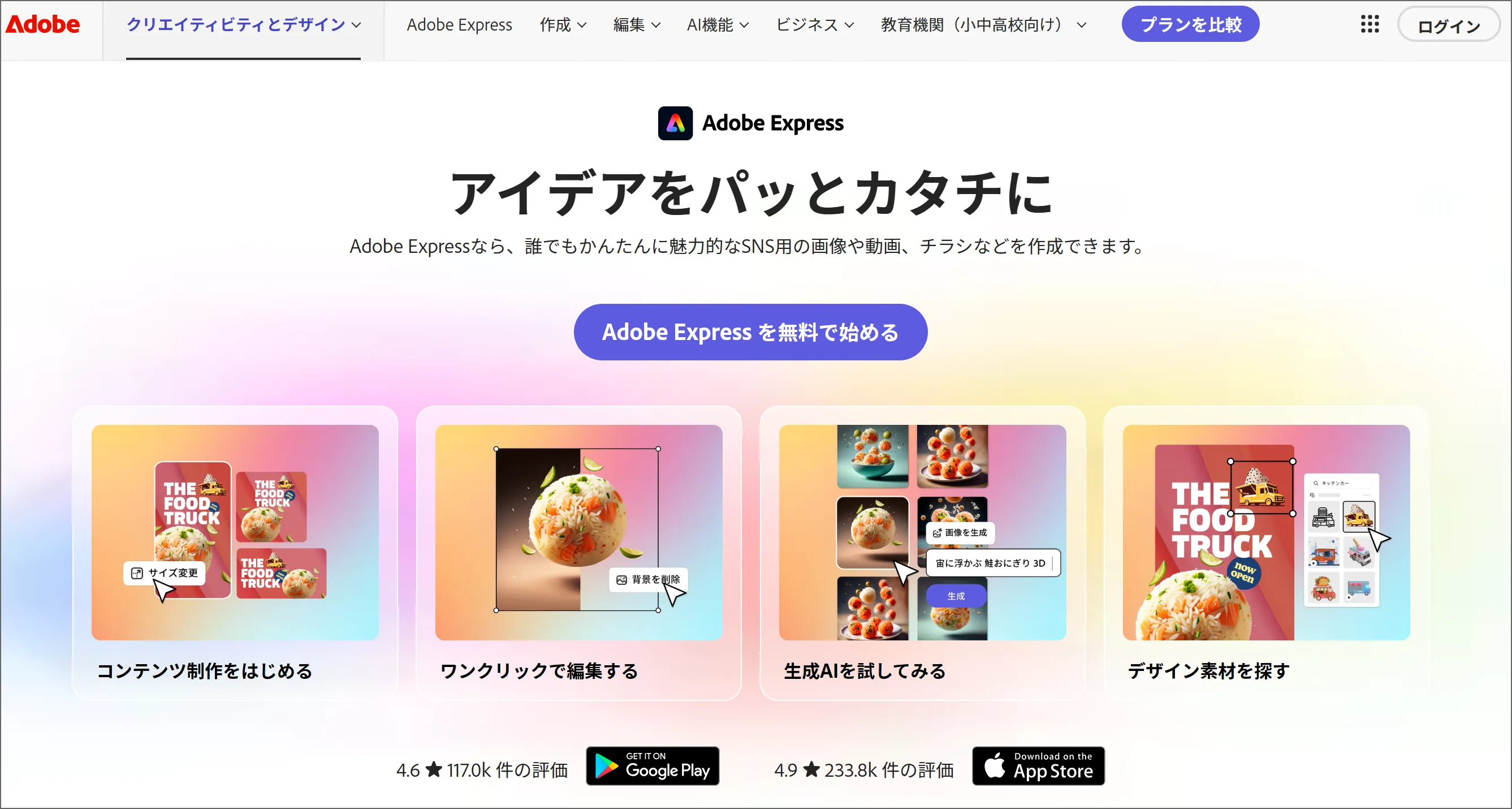
またSNS投稿用のテンプレートも豊富なので、インスタやXなどの投稿用画像を短時間で作成できます。SNS運用では毎日の投稿が必要な場合もありますよね。1から作るのは面倒だな…という時はAdobe Expressを使えば効率的にSNS運用ができます。
詳しくはこちらの記事もご覧ください。
8.Adobe Firefly
Adobe Fireflyは画像生成AIのソフトです。会話のようにアイデアを言語化するだけで、SNSで印象に残るデザインを作成できます。
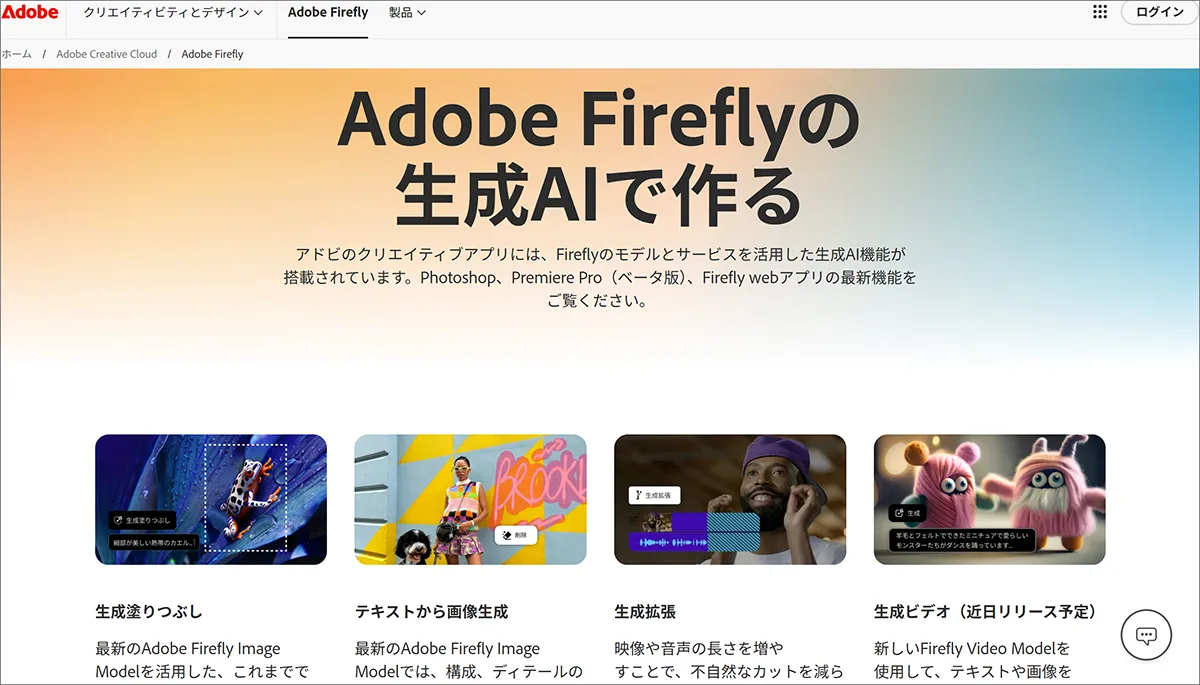
画像生成AIは合成写真を作ったり絵を描いたりしなくても、画像やイラストを生成できるのでSNSでもよく見かけるようになりましたね。
Adobe Fireflyは、背景だけを別の画像にする機能があったり色の組み合わせをAIが提案してくれたりとこれまでの作業時間をぐっと短縮できます。
なお「Photoshop」「Illustrator」「Adobe Express」にはAdobe Fireflyが組み込まれているので、生成した画像をすぐに素材として活用できてとっても便利ですよ。
試しに雪山の画像に生成AIで虹をプラスした画像を作ってみました。プロンプト欄に作りたい画像のイメージを入力するだけで完成します。
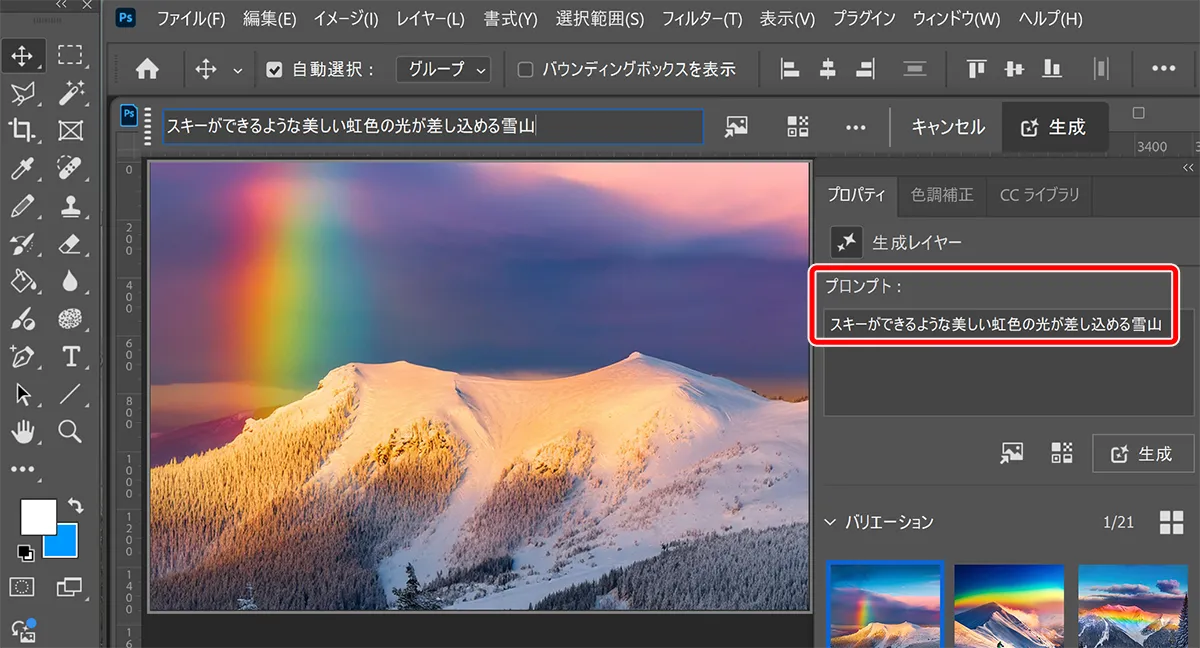
- ※Photoshopでの生成AI編集画面
生成AIができるまでは素材を用意して、合成して、調整して…といった作業が必要でしたが、今は一瞬で完成!かなり時短になりますよね。
詳しくはこちらの記事もご覧ください。
デザイナーおすすめ!あると便利なAdobeサービス
ここからは少しおまけです。
ソフトではないですが、作業を効率化するために使うと便利なAdobeサービスを2つ紹介します。
◎Adobe Stock
Adobe Stockは高品質な画像・イラスト・動画・生成AI画像の素材提供サービスです。Adobe IDに登録していれば「無料素材」のカテゴリにあるものが使えます。30日間の無料体験があり、30日以内に有料素材10点を使用できます。それ以降は買い切りか、定額になります。
Adobe Stockでは使用しているAdobeソフト(Photoshop、Illustrator、Premiere Pro、After Effectsなど)から直接、簡単に素材を探せるので、効率良く作業できます。
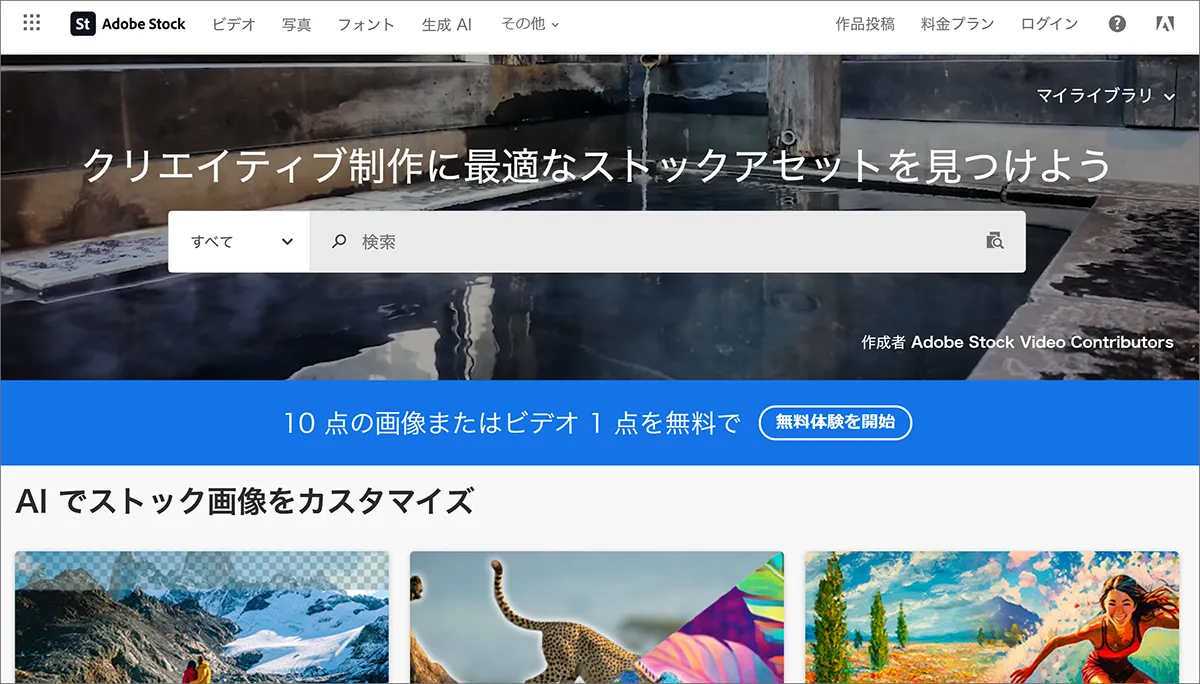
他のフリー素材との違いは、プロのクリエイターが作成した素材だから見栄えが良くクオリティが高いこと!他サイトでは解像度がまちまちの場合が多いのですが、Adobe Stockは高解像度でハイクオリティな素材ばかりなので、見ているだけでも楽しいです♪
それぞれのソフトの中で直接使えるデザインや、動画編集で使えるテンプレートもあります。
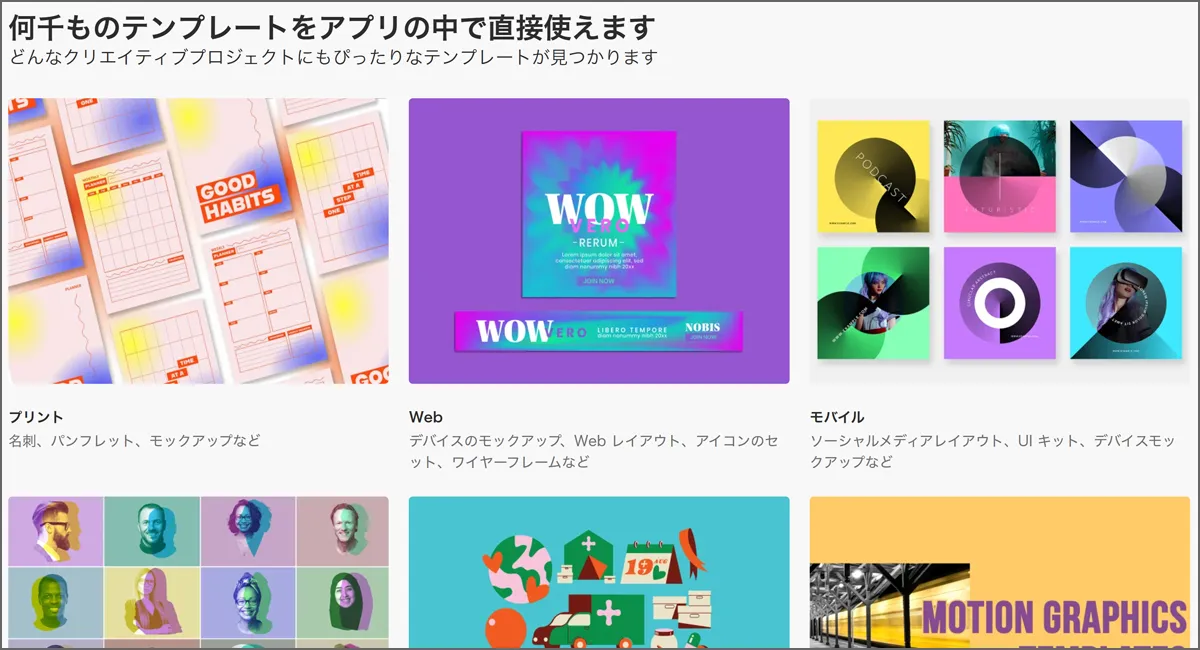
このようなテンプレートを利用することで、見た目のクオリティが高いLPやサイトデザインを作成でき、訪問者の信頼を得やすくなることも。コンテンツの第一印象をよくすることで、クリック率やコンバージョン率の向上も期待できるかもしれません。また、テンプレートを使うことで時間を大幅に短縮できるため、デザインにかかっていた時間を商品の調査やユーザーが読みやすい文章の作成などにまわすこともできます。
◎Adobe Fonts
Adobe Fontsはデザインの質を上げるおしゃれなフォントが豊富。
フォントを変えることでデザインの印象をガラッと変えられるため、デザインにおいてフォントは重要です。
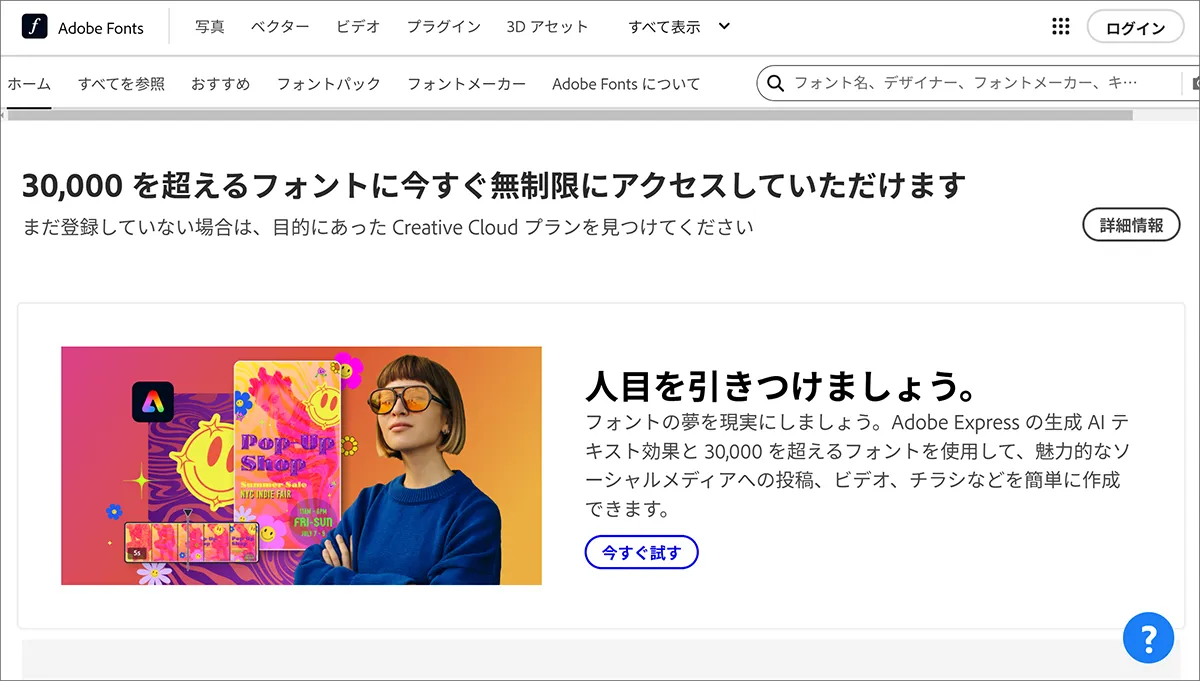
Adobe FontsはAdobe IDを作成すると1,000種類以上のフォントが無料で使えるようになり、Creative Cloudコンプリートプランに加入の場合は30,000種類以上のフォントが使用できます。有名な「モリサワフォント」やAdobeオリジナルの日本語フォント「ヒグミン」などが含まれています。
クラウド上にあるので一つ一つダウンロードする必要がなく、各ソフトからすぐに使えるようになるんです。
Adobe Fontsのサイトで、使いたいフォントを選んで「フォントを追加」ボタンをクリックするとPhotoshop、Illustratorなどすべてのフォントメニューに表示されます!フォントをダウンロードしすぎて重くなるということが無いのは助かりますね。
いかがですか?
Adobe Stockを使えば、フォント選びにかかる手間と時間を減らし、効率的にクオリティの高いデザインを作成できます。Adobe Fontsは無料のAdobe IDに登録していれば1,000以上のフォントが使えます。ぜひ取り入れてみてくださいね!
Adobeの料金プラン
Adobeのソフトは買い切りのプランはなく、現在はAdobe CC (Adobe Creative Cloud)というサブスクリプションのプランのみです。
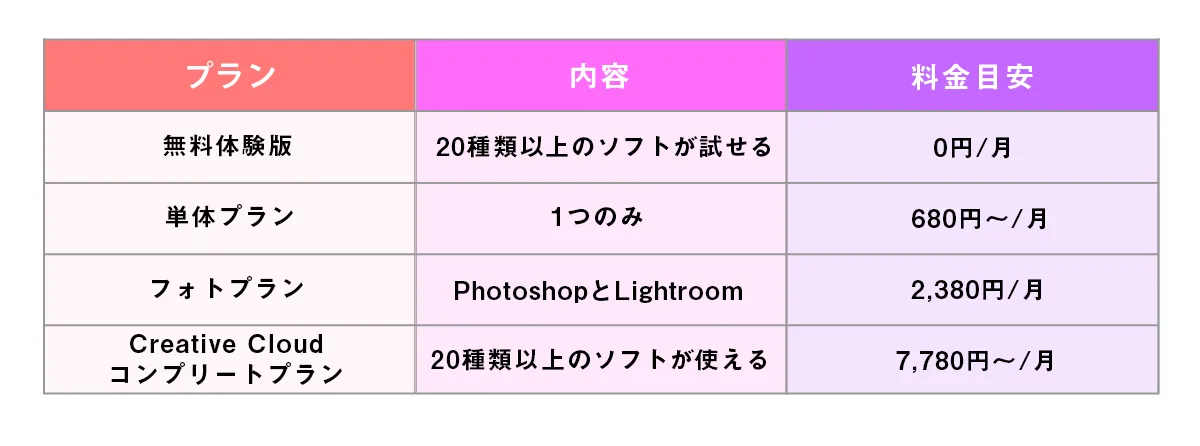
- ※料金は支払い方法によって変動します。月額払い/年間払いがあり、年間払いのほうがお得です。
1.無料体験版
20種類以上のソフトを7日間試せます(無料期間はキャンペーンによって変動あり)。
SNSでおしゃれな投稿をしてみたい、アイコンを作ってみたい、簡単な動画やショート動画に挑戦したいというかたは、まず無料体験版をおすすめします。写真加工や画像・動画作成などに必要なPhotoshop・Illustrator・Premier Proなどを全て無料でお試しできますよ!
まだどんなソフトが必要なのかわからない、Adobeのソフトを使いこなせるか不安というかたは、無料体験版を試してみるのも良いかも?!
2.単体プラン
使いたいソフトが2つまでと決まっている場合や、特定のソフトをひと月だけ使いたい場合には単体プランがおすすめです。
例えばインスタでアフィリエイトをがんばりたい!そのために投稿画像をたくさん効率よく作りたい!という場合はAdobe Expressを単体プランで申し込む、という方法もできます。
3.フォトプラン
1枚1枚のきめ細かい入念な画像加工や編集が得意なPhotoshopと多数のレタッチや写真整理、一括管理が得意なLightroomをセットにしたプラン。
この2つのソフトがあれば大量の写真や画像を編集&整理をするのに便利です!
例えば、旅行先の写真をたくさん撮ってブログやSNSに投稿したい、自撮り写真を修正したいなど特に写真をきれいに編集・加工して投稿したいという場合にはフォトプランがおすすめです。
4.Creative Cloudコンプリートプラン
20種類以上の全てのソフトが使い放題のプランです。単体プラン3つ以下の値段で20種類以上のソフトを使えます!
YouTubeに動画を投稿して稼ぎたい・高度な動画編集がしたい・イラストと写真を組み合わせた画像を作りたいなどこだわりを持って画像や動画を作りたい場合には、目的に応じたソフトを連携して使えるのでCreative Cloudコンプリートプランをおすすめします。
Adobeソフトを活用してワンランク上のクリエイティブをつくろう!
Adobeのデザインソフトは、デザイナーだけではなく初心者でも基本的な使い方を学べばマスターしやすいことも大きな魅力のひとつです!最初は難しく感じるかもしれませんが、便利な機能もたくさんあるので、慣れれば直感的に操作できるようになりますよ。
もちろん「スマホの無料アプリなどでも加工や編集はできるよね」という人達もたくさんいると思います。それはそれで良いと思います。ただやはりAdobeを使うとより高品質でプロっぽく、おしゃれな画像・動画作成をできますよ。
初心者向けのチュートリアルも豊富なので少しずつ学んでいけばスキルアップも可能!自分のクリエイティブ力をアップしたいかた、クオリティの高いコンテンツを作ってみたいかたにはAdobeをおすすめします。
アフィリエイトサイトのアイキャッチ画像やSNS投稿画像、YouTube動画投稿をがんばってみたい!というかたは、ぜひAdobeソフトに挑戦してみてくださいね!
ご注意ください
- 本記事の内容は、2025/02/20更新時点の情報です。更新日より期間が経過している場合など、状況により現在の情報とは異なる可能性があります。
- 一部、体験談などの執筆者の個人的な意見、株式会社インタースペース(アクセストレード)以外が提供するサービスの紹介が含まれる場合もあります。情報の内容には十分に注意しておりますが、万が一、損害やトラブルが生じた場合も責任を負いかねますので、内容をご確認の上ご自身の判断のもとでご利用ください。
- 掲載の記事・写真・イラストなど、すべてのコンテンツの無断複写・転載等を禁じます。
 カテゴリーから探す
カテゴリーから探す
 タグから探す
タグから探す
- アフィリエイトを始めよう!
- 無料新規パートナー登録
- 広告主・代理店のかた
- 広告出稿はこちら